Como abrir automaticamente arquivos ao iniciar o Excel?
Às vezes, algumas pastas de trabalho são usadas com frequência, como as planilhas de agendamento que precisam ser abertas todos os dias. Nesse caso, você pode querer abrir automaticamente essas pastas de trabalho enquanto o Excel está iniciando, em vez de procurá-las e abri-las uma por uma. Aqui, neste tutorial, fornecemos dois métodos para lidar com a abertura automática de arquivos ao iniciar o Excel.
Abrir automaticamente pastas de trabalho específicas no estado somente leitura ao iniciar o Excel
Abrir automaticamente pastas de trabalho específicas e permitir edição ao iniciar o Excel
Abrir automaticamente pastas de trabalho em uma pasta ao iniciar o Excel
Se você deseja ler algumas pastas de trabalho específicas todos os dias, pode seguir as etapas abaixo para configurar a abertura automática dessas pastas de trabalho ao iniciar o Excel.
1. Abra o Excel, clique em Arquivo > Opções para exibir a janela Opções do Excel de diálogo, depois clique em Centro de Confiabilidade > Configurações do Centro de Confiabilidade.

2. Na janela Centro de Confiabilidade de diálogo, clique em Locações Confiáveis, e dê um duplo clique em C:\...Office\Office16\XLSTART\.

3. Na janela Locações Confiáveis do Microsoft Office de diálogo, na seção Caminho selecione todo o caminho C:\Program Files\Microsoft Office\Office16\XLSTART\ e pressione Ctrl + C para copiar este caminho.

4. Abra uma pasta e depois pressione Ctrl + V para colar este caminho copiado substituindo o caminho original, então pressione a tecla Enter para ir à pasta deste caminho.

5. Em seguida, copie e cole as pastas de trabalho na pasta XLSTART.
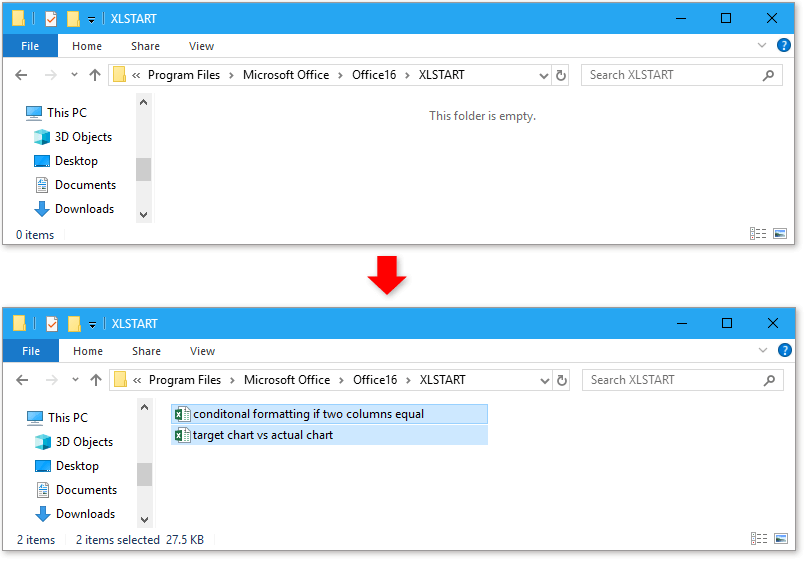
A partir de agora, essas pastas de trabalho colocadas na pasta XLSTART serão automaticamente abertas ao iniciar o Excel.
Observação:
Essas pastas de trabalho que são abertas automaticamente não podem ser sobrescritas; aparecerá uma caixa de diálogo como abaixo quando você tentar salvá-las.

Se você quiser editar as pastas de trabalho que são abertas automaticamente ao iniciar o Excel, pode experimentar esta função – Abrir esses arquivos quando o Excel for iniciado na próxima vez no Kutools para Excel.
Após instalar gratuitamente Kutools para Excel, siga os passos abaixo:
1. Abra todas as pastas de trabalho que você deseja que sejam abertas automaticamente ao ativar o Excel.
2. Clique em Kutools Plus > Pasta de Trabalho > Abrir esses arquivos quando o Excel for iniciado na próxima vez.

3. Na caixa de diálogo que aparece, marque todas as pastas de trabalho que você deseja que sejam abertas ao iniciar o Excel. Clique em Ok.

Agora, ao ativar o Excel, todas as pastas de trabalho marcadas na caixa de diálogo Abrir esses arquivos quando o Excel for iniciado na próxima vez serão abertas.
Se você deseja abrir automaticamente pastas de trabalho em uma pasta e ter permissão para sobrescrevê-las, pode fazer o seguinte:
1. Clique em Arquivo > Opções.
2. Depois, na janela Opções do Excel de diálogo, clique na aba Avançado no painel esquerdo, e na parte direita da caixa de diálogo, na seção Geral cole o caminho da pasta que você deseja abrir sempre que o Excel iniciar no campo Ao iniciar, abra todos os arquivos em.

3. Clique em OK. A partir de agora, ao iniciar o Excel, todas as pastas de trabalho na pasta específica serão abertas.
Observação:
Somente arquivos no formato Excel podem ser abertos; outros tipos de arquivos não serão abertos.
Essas pastas de trabalho podem ser salvas se houver alterações.
Os arquivos em subpastas não podem ser abertos.
Pesquise rapidamente um valor em várias planilhas ou pastas de trabalho
Você já imaginou pesquisar um determinado valor em várias planilhas ou pastas de trabalho no Excel? Este tutorial apresenta alguns métodos diferentes para resolver problemas relacionados à pesquisa em várias planilhas ou em várias pastas de trabalho.
Exporte e salve cada planilha como uma nova pasta de trabalho separada no Excel
Digamos que você queira exportar e salvar uma ou várias planilhas como uma nova pasta de trabalho, como você faria isso? Normalmente, você pode copiar cada planilha e colar em uma nova pasta de trabalho. Mas aqui trazemos alguns truques práticos para lidar com isso:
Insira planilhas de outra pasta de trabalho
Às vezes, você pode precisar importar planilhas de outras pastas de trabalho. Se você copiar o conteúdo das planilhas e colar na pasta de trabalho atual, perderá alguns estilos de formatação, como altura da linha, etc. Este artigo descreve maneiras práticas de inserir planilhas de outras pastas de trabalho rapidamente sem perder dados e estilos de formatação.
As Melhores Ferramentas de Produtividade para o Office
Kutools para Excel resolve a maioria dos seus problemas e aumenta sua produtividade em 80%
- Barra de Fórmulas Super (edite facilmente várias linhas de texto e fórmulas); Layout de Leitura (leia e edite facilmente um grande número de células); Cole em Intervalo Filtrado...
- Mesclar Células/Linhas/Colunas mantendo os dados; Dividir conteúdo de células; Combinar Linhas Duplicadas e Somar/Média... Prevenir Células Duplicadas; Comparar Intervalos...
- Selecionar Linhas Duplicadas ou Únicas; Selecionar Linhas em Branco (todas as células estão vazias); Super Localizar e Localização Difusa em Muitas Pastas de Trabalho; Seleção Aleatória...
- Cópia Exata de Múltiplas Células sem alterar a referência da fórmula; Criar automaticamente referências para várias planilhas; Inserir Marcadores, Caixas de Seleção e mais...
- Favoritar e Inserir rapidamente Fórmulas, Intervalos, Gráficos e Imagens; Criptografar Células com senha; Criar Lista de Correspondência e enviar emails...
- Extrair Texto, Adicionar Texto, Remover por Posição, Remover Espaço; Criar e Imprimir Estatísticas da Página de Dados; Converter entre o Conteúdo das Células e Comentários...
- Super Filtro (salvar e aplicar esquemas de filtro em outras planilhas); Classificação Avançada por mês/semana/dia, frequência e mais; Filtro Especial por negrito, itálico...
- Consolidar Pastas de Trabalho e Planilhas; Mesclar Tabelas com base em colunas-chave; Dividir Dados em Múltiplas Planilhas; Conversão em Lote de xls, xlsx e PDF...
- Agrupamento de Tabela Dinâmica por número da semana, dia da semana e mais... Mostrar Células Desbloqueadas, Bloqueadas por cores diferentes; Destacar Células Que Contêm Fórmula/Nome...

- Habilite a edição e leitura com guias no Word, Excel, PowerPoint, Publisher, Access, Visio e Project.
- Abra e crie vários documentos em novas abas da mesma janela, em vez de em novas janelas.
- Aumenta sua produtividade em 50% e reduz centenas de cliques de mouse para você todos os dias!
